Просмотр
Во вкладке Просмотр, в форме Визуализация скважин, выберите режим просмотра Цилиндр или Панель.
Цилиндр
Выберите этот параметр, чтобы отобразить изображение вдоль скважины в цилиндрической форме.
Ориентация изображения
На свое усмотрение выберите метод ориентации изображения.
Каждое изображение ориентировано таким образом, чтобы левый край был выровнен к северу (азимут 0°) в рабочей системе координат, а его правый край - к азимуту 360°. Изображение масштабируется по диаметру цилиндра, используемого для создания сплошной траектории для каждой скважины.
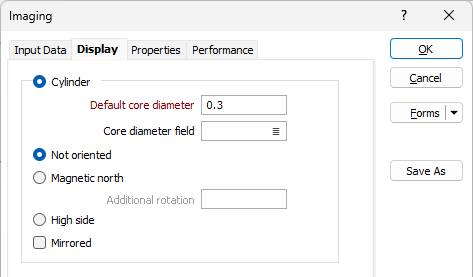
Если изображение ориентировано по Магнитному северу, левый край неразвернутого изображения соответствует магнитному азимуту нуля. Используйте дополнительный поворот, чтобы выровнять изображение по другой северной точке.
В режиме Верхняя часть линия вдоль верхней части цилиндра керна соответствует азимуту, равному нулю.
Воспользуйтесь опцией Отзеркаленное и настройте изображения, полученные из скважины ("вид стенки"), таким образом, чтобы они отражали вид керна, просматриваемого снаружи ("вид керна"). Здесь вам необходимо иметь чёткое представление о данных, поскольку отзеркаливание часто применяется к данным в других приложениях до того, как эти данные экспортируются в приложение. Для изображений, полученных непосредственно из крена скважины, применение опции Отзеркаленное не требуется.
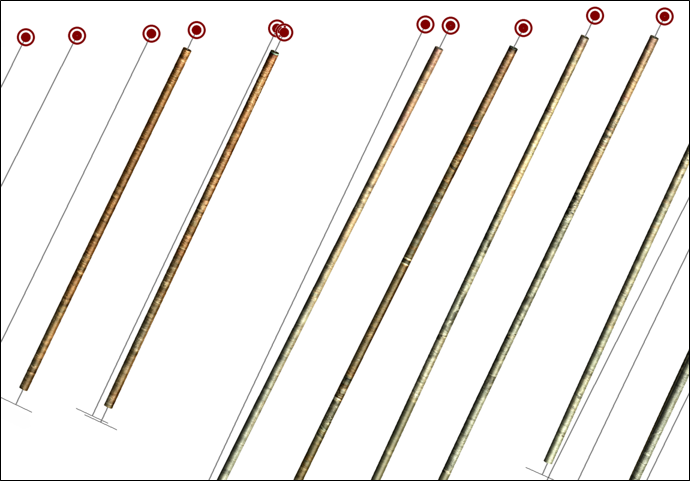
Диаметр цилиндра
Чтобы указать диаметр цилиндров:
Задайте диаметр (в миллиметрах) для скважин по ряду. Диаметр скважины - это основополагающее значение в теории буровзрывных работ, поскольку он влияет на результаты взрыва.
Панель
Используйте эту опцию, чтобы выводить изображения керна в панели вдоль траектории. Панель, в данном случае, - это плоский вид данных изображения, ориентированный в соответствии с текущим направлением обзора.
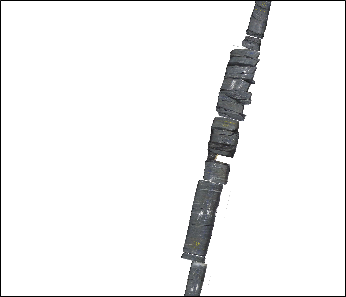
Сторона
Панель может отображаться СЛЕВА или СПРАВА от траектории скважины.
Выравнивание
Укажите, как изображения будут выровнены, выбрав параметр (ПО УМОЛЧАНИЮ или ЦЕНТР) в раскрывающемся списке.
Если вы выбираете ПО УМОЛЧАНИЮ, выравнивание по левому краю применяется, если панель находится с ПРАВОЙ стороны траектории, выравнивание по правому краю применяется, если панель находится с ЛЕВОЙ стороны траектории.
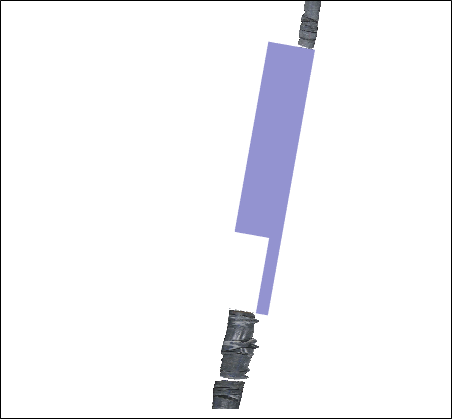
Выберите значение ЦЕНТР, чтобы поместить панель по центру траектории.
Смещение
Определите расстояние, на которое панель будет смещена от траектории (в единицах сетки). По умолчанию используется значение 1. Вы можете работать как с положительными, так и с отрицательными значениями.
Ширина панели
Выберите, как будет рассчитываться ширина панели:
Соотношение в пикселях (X:Y)
Выберите этот параметр, чтобы рассчитать ширину панели на основе глубины каждого интервала, а также ширины и высоты каждого изображения. По умолчанию соотношение в пикселях равно 1:1.
Диаметр керна
Выберите этот параметр, чтобы рассчитать ширину панели на основе диаметра керна.
Задайте диаметр (в миллиметрах) для скважин по ряду. Диаметр скважины - это основополагающее значение в теории буровзрывных работ, поскольку он влияет на результаты взрыва.
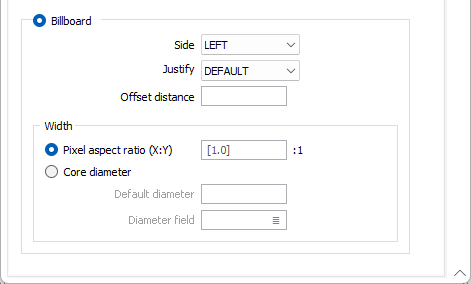
Формы
Нажмите на кнопку Формы, чтобы выбрать и открыть сохраненный набор форм или, если набор форм был загружен, сохранить текущий набор форм.
По умолчанию кнопка Формы является недоступной для загруженных слоев Визекса (т.е. при открытии набора форм свойства слоя задаются в панели Просмотр слоев Визекса). In Vizex, the Forms button is only available for new forms opened via the Home tab or вкладка Визекс в группе Слой (or by double-clicking on a form type node in the Vizex Layer Types pane).
Сохранить и Сохранить как
Нажмите на кнопку Сохранить, чтобы сохранить изменения, которые вы внесли в набор форм. Нажмите на кнопку Сохранить как, чтобы сохранить внесенные вами изменения в виде нового набора форм. Опция "Сохранить как" по умолчанию назначит вашему набору форм первый доступный номер набора форм.
Сброс
Нажмите кнопку Сброс, чтобы очистить форму от всех значений и вернуть форму в состояние по умолчанию.
Сбросить вкладку
Для форм с вкладками выберите Сбросить вкладку, чтобы очистить активную вкладку от всех значений и сбросить вкладку до состояния по умолчанию, не внося никаких изменений в другие вкладки в диалоговом окне.
Повторить и Отменить (Вернуть)
Нажмите на опцию Отменить (CTRL + Z), чтобы отменить недавние изменения, внесённые в форму. После действия "Отменить", выберите опцию Повторить (CTRL + Y), чтобы восстановить последние изменения, которые были отменены.
Свернуть
Сверните форму, чтобы предварительно просмотреть результаты работы в Визексе или поработать с вводными значениями из Визекса, окна Свойства, Редактора файлов или Редактора чертежа.